עצב FAT32 ל-NTFS כאשר אתה נתקל בבעיה זו
- כאשר אתה מנסה להעביר קובץ שהוא מעל מגבלת הגודל המקסימלי, אתה עלול להיתקל בקובץ גדול מדי עבור שגיאת מערכת הקבצים היעד.
- על ידי שינוי פורמט הקובץ שלך מ-FAT32 ל-NTFS באמצעות תכונה מובנית של Windows, תוכל לעקוף את מגבלת הקובץ של 4GB.
- אתה יכול גם לפצל את הקובץ לבייטים באמצעות מדחס מובנה של Windows.
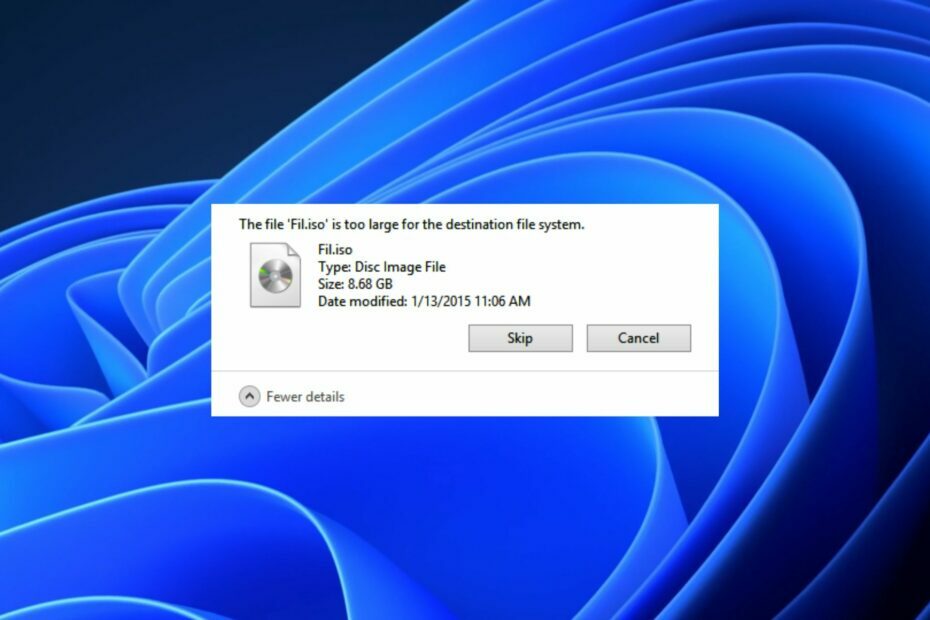
- פותח למעלה מ-300 סוגי קבצים
- ערוך, שמור והמר קבצים
- המרת קבצי אצווה
לפתוח את כל הקבצים
באותה סביבה
יש מקרים שבהם Windows תסרב להעביר קובץ מכיוון שהגודל גדול מדי, לא משנה אם יש ביעד מספיק שטח אחסון. בכל פעם שנעשה ניסיון, המשתמשים מקבלים הודעה שהקובץ גדול מדי עבור מערכת הקבצים היעד.
אם אתה נתקל בבעיות דומות, זה אומר שאתה מנסה להעביר קובץ שגדול מ-4GB דיסק און קי או כל התקן אחסון אחר. אנו נסביר לך כיצד לפתור בעיה זו במאמר זה.
- מדוע אני מקבל קובץ גדול מדי עבור מערכת הקבצים היעד?
- כיצד אוכל לתקן שהקובץ גדול מדי עבור מערכת הקבצים היעד?
- 1. פרמט FAT32 ל-NTFS ב-Windows
- 2. פיצול הקובץ באמצעות מדחס מובנה של Windows
- 3. פרמט את כונן ה-USB ל-NTFS באמצעות ניהול דיסקים
- 4. שנה את מערכת הקבצים באמצעות שורת הפקודה
מדוע אני מקבל קובץ גדול מדי עבור מערכת הקבצים היעד?
משתמשים שנתקלו בבעיות דומות צמצמו את הסיבות האפשריות לכך שהקובץ גדול מדי עבור מערכת קבצי היעד. להלן כמה מהסיבות הסבירות:
- פורמט קובץ לא תואם - אם כונן היעד אינו מעוצב להתמודד עם קבצים גדולים, גם אם יש לך מספיק שטח אחסון לשמירת הקובץ, השגיאה תישאר מתמשכת.
- העברת קבצים גדולים למערכת קבצים FAT16 - עבור כונן הבזק מסוג FAT16 USB, גודל הקובץ המרבי הוא 2GB. שליחת קבצים בודדים בנפח של יותר מ-2GB תפעיל את השגיאה.
- העברת קבצים גדולים למערכת קבצים FAT32 - אם כונן הבזק מסוג USB או הכונן הקשיח של מערכת ההפעלה שלך מעוצב עם מערכת קבצים FAT32 ואתה מעביר קבצים גדול מ-4GB אליו, בהכרח תיתקל בקובץ גדול מדי עבור הודעת השגיאה של מערכת הקבצים היעד.
עכשיו כשאתה יודע שכמה מהסיבות הפוטנציאליות מאחורי הקובץ גדול מדי עבור מערכת קבצי היעד, בואו נמשיך כיצד לתקן את הבעיה.
כיצד אוכל לתקן שהקובץ גדול מדי עבור מערכת הקבצים היעד?
1. פרמט FAT32 ל-NTFS ב-Windows
- חבר את שלך דיסק און קי למחשב.
- הקש על חלונות + ה מפתחות לפתיחה סייר קבצים.
- אתר את הכונן שלך, לחץ לחיצה ימנית על כונן USB או את הכונן הקשיח החיצוני, ובחר פוּרמָט מהתפריט.

- בתוך ה פוּרמָט חלון, בחר NTFS מ ה מערכת קבצים תפריט נפתח.

- הקלק על ה הַתחָלָה לחצן והמתן עד שתהליך העיצוב יסתיים.
לאחר השלמת התהליך, נסה כעת להעתיק קובץ גדול מ-4GB לכונן ה-USB או לכונן הקשיח החיצוני. עם זאת, ודא שאתה גבה את כונן ה-USB או הכונן הקשיח החיצוני שלך לפני פירמוט כדי למנוע אובדן נתונים.
2. פיצול הקובץ באמצעות מדחס מובנה של Windows
- לחץ לחיצה ימנית על התיקיה או הקובץ שברצונך לפצל ולדחוס. בחר הוסף לארכיון מהאפשרויות.

- תחת כללי לשונית, אתר פיצול לנפחים, בתים (האפשרות המאפשרת לפצל קובץ או תיקיה).
- לחץ על הסמל הנפתח כדי לבחור מתוך פרופילים מוגדרים מראש או הזן את הרצוי גודל מקסימלי של קובץ הפלט.

- לחץ על בסדר כדי להתחיל לדחוס את קובץ המקור.
טיפ מומחה:
ממומן
קשה להתמודד עם בעיות מסוימות במחשב, במיוחד כשמדובר במאגרים פגומים או קבצי Windows חסרים. אם אתה נתקל בבעיות בתיקון שגיאה, ייתכן שהמערכת שלך שבורה חלקית.
אנו ממליצים להתקין את Restoro, כלי שיסרוק את המכשיר שלך ויזהה מה התקלה.
לחץ כאן כדי להוריד ולהתחיל לתקן.
זה אולי לא הפתרון הטוב ביותר, אבל זו אחת הדרכים לעקוף את מגבלת הקבצים של 4GB. לפיכך, כדי לפצל קבצים גדולים, אתה יכול להשתמש בכלים כגון WinRAR.
⇒ הורד את WinRAR
3. פרמט את כונן ה-USB ל-NTFS באמצעות ניהול דיסקים
- הקש על חלונות + ר מפתחות לפתיחת לָרוּץ דו-שיח פקודה. סוּג diskmgmt.msc בתיבת הדו-שיח ולחץ על להיכנס.
- ב ניהול דיסק, לחץ לחיצה ימנית על כונן USB או הכונן הקשיח ובחר פוּרמָט.

- מתיבת הדו-שיח שמופיעה, בחר NTFS בתוך ה מערכת קבצים קופסא.

- סמן את פורמט מהיר תיבת סימון ולחץ על בסדר.
ה כלי ניהול דיסקים היא שיטה יעילה נוספת לשימוש כדי לאתחל את ה-USB או הכונן הקשיח.
- Windows גולל בעצמו: 8 דרכים לתקן זאת
- תיקון: BEDaisy.sys מסך כחול בעת הפעלת משחקים
- 0xc19a0013 קוד שגיאת מדפסת: הדרכים הטובות ביותר לתקן את זה
- הדפסת PDF איטית? הפוך אותו למהיר יותר ב-5 שלבים
4. שנה את מערכת הקבצים באמצעות שורת הפקודה
- הקש על חלונות + איקס מפתחות לפתיחת תפריט הגדרות מהירות ובחר שורת פקודה (מנהל מערכת).
- הקלד את הדברים הבאים בשדה הטקסט ולחץ להיכנס:
להמיר C: /FS: ntfs(הקפד להחליף את C באות הכונן שהוקצתה)
- לאחר השלמת תהליך ההמרה, בדוק אם התקן האחסון הומר ואם כל הקבצים שלך שלמים.
- אם הכל תקין, נסה להעביר שוב את הקובץ הגדול.
על ידי שימוש בשורת הפקודה, תוכל לשנות את מערכת הקבצים מבלי שתצטרך לפרמט את כונן ה-USB או הכונן הקשיח החיצוני שלך. אם יש לך בעיות בהפעלת שורת הפקודה כמנהל מערכת, עיין במדריך המומחים שלנו כדי לפתור את הבעיה.
וזהו איך לתקן את הקובץ גדול מדי עבור שגיאת מערכת הקבצים היעד. ודא שאתה עובד דרך כל אחת מהשיטות המפורטות במאמר זה.
אם יש לך שאלות או הצעות, אל תהסס להשתמש בסעיף ההערות למטה.
